
Considerando a planilha do Excel 2016 a seguir, assinale a alternativa que apresenta a fórmula correta.
No MS-Excel se digitarmos na Barra de Fórmulas =88-60+12*4/4 e apertarmos ENTER, qual será o resultado:
O Excel trata-se de uma planilha eletrônica onde se efetua cálculos, análise, orçamentos e gerencia listas em planilhas. Na Tabela 1 apresentada abaixo, ao clicar na coluna IDADE, e utilizar a opção filtros, e personalizar AutoFiltro conforme demonstrado na Figura 1, com a seguinte configuração é igual a 10 e é diferente de 100, qual célula do nome e célula do valor aparecerá?
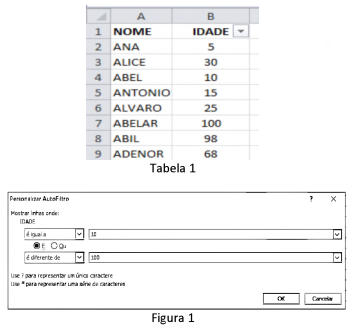
A planilha abaixo (figura 1) foi criada no Microsoft Office Excel com idioma (PT-BR), e, tem o objetivo de contabilizar a média de preço dos produtos de uma Loja de Informática. Observe que a célula B7 está em branco, sendo necessário inserir a fórmula para realizar o cálculo da média de preços de todos os produtos cadastrados na planilha. Qual das fórmulas abaixo você adotaria para realizar a operação?
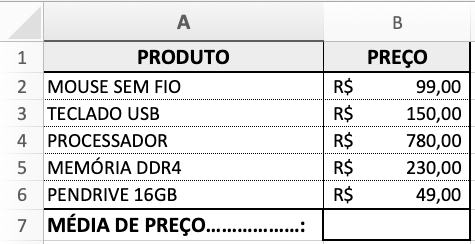
Assinale a alternativa CORRETA:
A Figura abaixo mostra uma planilha Excel com duas tabelas. A primeira tabela representa uma escala de preços pagos por quilômetro até uma certa distância para o transporte de certo material. Por exemplo, se o transporte for de 54 km, serão pagos R$ 8,00 por quilômetro. A segunda tabela foi criada para calcular imediatamente o preço de um transporte, dada uma distância.
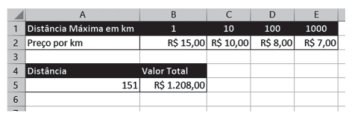
Que fórmula pode ser usada na célula B5 para calcular o valor desejado?
A Figura abaixo apresenta parte de uma planilha Excel composta de duas tabelas. A tabela à esquerda (A1:C4) descreve uma compra de alguns produtos. A tabela à direita (E1:F5) descreve os preços unitários dos produtos em estoque, pelo seu código. Na tabela à esquerda, a coluna Preço Total representa o preço unitário do produto comprado, encontrado na outra tabela, multiplicado pela quantidade do produto comprado.
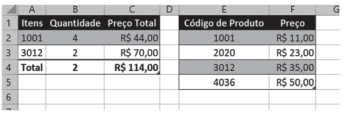
Que fórmula pode ser usada, na posição C2, para calcular o preço total da compra daquele produto?

No MS-Excel, ao digitar na Barra de Fórmulas =80- 35*4/2 e apertar Enter, o resultado será:
Uma determinada planilha MS Excel contém os seguintes valores.
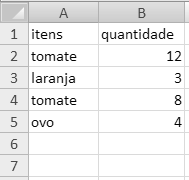
Qual é o resultado da célula B6 =SOMASE(A2:B5;A2;B2:B5)?
Em relação aos conceitos sobre as planilhas eletrônicas Microsoft Excel 2016 e LibreOffice Calc 5.2, analise as proposições abaixo.
1) A fórmula =MÉDIA(B1:B20) retornará a média dos números no intervalo B1:B20. Essa fórmula pode ser inserida através da caixa de diálogo Inserir Função, do Grupo Biblioteca de Funções, da Guia Fórmulas, no LibreOffice Calc 5.2.
2) Uma planilha para prever a tendência de dados pode ser criada através da caixa de diálogo Planilha de Previsão, do Grupo Previsão, da Guia Dados, no Microsoft Excel 2016.
3) Um documento atual pode ser comparado com um documento selecionado através do botão Comparar documento, do Grupo Edição, da Página Inicial, no LibreOffice Calc 5.2.
4) O botão Linha do Tempo, do Grupo Filtros, da Guia Inserir, no LibreOffice Calc 5.2, pode filtrar as datas de maneira interativa e tornar mais rápida a seleção de períodos de tempo dentro das Tabelas Dinâmicas, Gráficos Dinâmicos e funções de cubo.
5) A fórmula =SE(MÉDIA(F2:F5)>50;SOMA(G2:G5);0) pode ser depurada com a avaliação de cada parte individualmente, através da caixa de diálogo Avaliar Fórmula, do Grupo Auditoria de Fórmulas, da Guia Fórmulas, no Microsoft Excel 2016.
Está(ão) correta(s), apenas:
A planilha da figura foi elaborada com o auxílio do
MS Excel 2010 em sua configuração padrão.
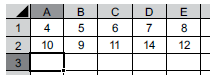
Assinale a alternativa que apresenta o valor que será
exibido na célula A3, após esta ser preenchida com a
fórmula =MAIOR(A1:E2;2)*MÉDIA(A1:C1).




